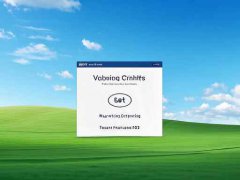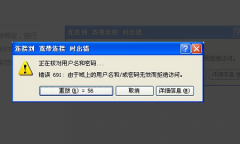打印机连接故障问题在日常使用中常常让人感到困扰,尤其是当你急需打印文件时,设备却始终无法链接到电脑。这不仅影响工作效率,更可能影响到整体的工作进度。理解打印机和电脑之间的连接机制,有助于快速排查故障并找到解决方案。

打印机的连接方式大致可以分为USB连接和无线连接。USB连接通常比较稳定,只需将打印机通过数据线直接连接到电脑上即可。很多家庭和办公室选择无线打印机以便于多个设备共享。在无线连接的情况下,故障排除的步骤会略显复杂,涉及网络设置和设备兼容性。掌握几项关键技能可以帮助提高解决问题的效率。
确保打印机处于开机状态且已连接到电源。检查打印机的指示灯或显示屏,确保没有出现错误信息,例如纸张堵塞或缺墨等。确认打印机与电脑在同一个网络环境内,网络信号强度是否足够稳定。
若采用USB连接,建议更换数据线或选择另一个USB接口试试,以排除物理接触不良的可能性。有时,电脑未能识别打印机的原因在于驱动程序未安装或需更新。只需前往打印机制造商的网站下载并安装最新的驱动程序,通常此举能解决大部分连接问题。
无线打印机的设置更为复杂,如出现连接故障,首先需要在打印机的菜单中找到网络设置选项,确认无线功能已经启用并且已成功连接到你的Wi-Fi网络。若打印机和路由器之间的信号不佳,可以考虑调整打印机的位置,靠近路由器以增强信号。
firewall或杀毒软件有时会阻止打印机与电脑的正常通信。临时禁用它们,看看是否可以解决问题。如果可以,则需要在防火墙中添加打印机的信任应用,以免重复遭遇障碍。
若所有方法均无效,可能是时候重置打印机的网络设置,或者将打印机恢复到出厂设置。这一步骤通常会清除所有自定义设置,确保打印机重新添加到网络中。完成此步骤后,重新按照说明书设置打印机连接。
来看,打印机无法连接到电脑常见的原因包括电源、网络、驱动程序、信号干扰等方面。下一次遇到类似问题时,记住逐步排查这些要素,将大大提高解决问题的效率。
常见问题解答(FAQ)
1. 打印机无法连接,可能是什么原因?
- 原因包括电源未接通、网络问题、USB连接不良或驱动程序缺失等。
2. 如何检查打印机的网络连接状态?
- 在打印机菜单中找到网络或无线设置,查看是否成功连接到Wi-Fi网络。
3. 更新驱动程序时需要注意些什么?
- 请始终从打印机制造商的官方网站下载最新驱动程序,确保选择与你的操作系统兼容的版本。
4. 无线连接不稳定,如何改善信号?
- 尽量将打印机移至离路由器更近的位置,避免放置在金属物品或信号阻隔的位置。
5. 重置打印机后,如何重新连接到电脑?
- 按照用户手册中的指引进行网络设置,曼彻斯特连接该打印机至电脑。